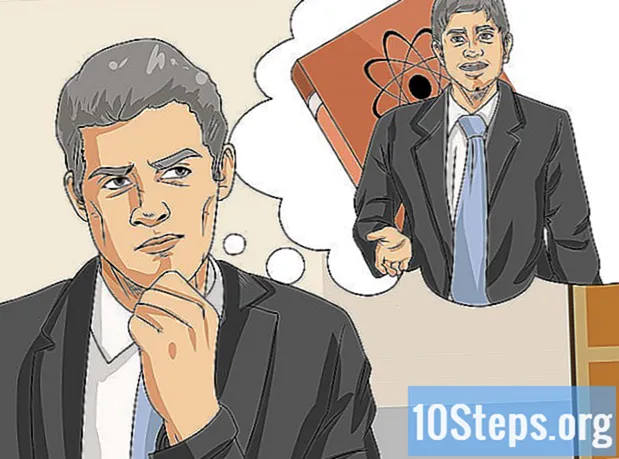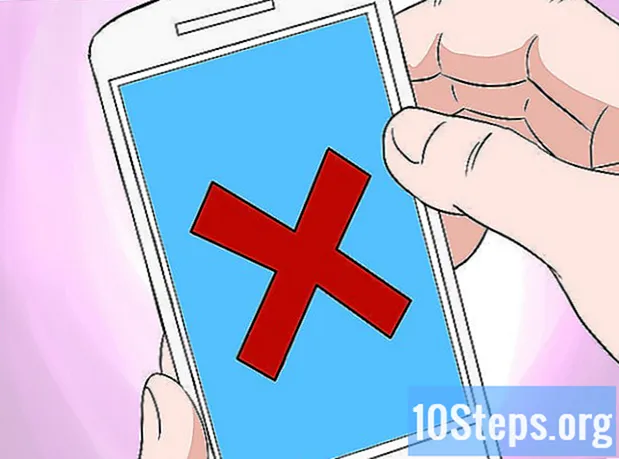مؤلف:
John Stephens
تاريخ الخلق:
2 كانون الثاني 2021
تاريخ التحديث:
9 قد 2024

المحتوى
في هذه المقالة: قم بتعيين نغمة الرنين يدويًا. قم بتعيين نغمة رنين باستخدام تطبيق 16
يمكن أن يكون تعيين نغمات معينة لأشخاص مختلفين طريقة رائعة لتخصيص هاتفك وتنظيم جهات الاتصال الخاصة بك. هناك العديد من الطرق سهلة ومجانية وسريعة يمكنك القيام بها ، واتخاذ جهاز Android الخاص بك والبدء في تخصيص النغمات!
مراحل
الطريقة الأولى تعيين نغمة الرنين يدويًا
-

أضف الأغنية التي تختارها إلى نغماتك. هذه الطريقة مخصصة لأولئك الذين يرغبون في إضافة ملف MP3 معين إلى جهاز Android الخاص بهم كخاتم اتصال. إذا كنت تريد فقط استخدام أحد نغمات الرنين الموجودة بالفعل على جهازك ، يمكنك الاستغناء عن هذه الخطوة. واحدة من أسهل الطرق لإضافة أغنية هي القيام بذلك باستخدام مستكشف ملفات مثل ES File Explorer ، وهو مجاني تمامًا وتم تنزيله بالفعل أكثر من 1.2 مليون مرة على Google Play.- عند فتح التطبيق ، سيعرض جميع المجلدات المختلفة المتوفرة على جهازك. افتح المجلد موسيقى (أو في أي مكان لديك موسيقى أو في المجلد تحميل في حال قمت بتنزيلها فقط). ثم انسخ الأغنية التي تريدها عن طريق الضغط بإصبعك عليها حتى يتم عرض القائمة حيث يمكنك الضغط عليها نسخة.
- افتح المجلد نغمات والصق الأغنية في المجلد. يمكنك الآن الوصول إليه من قائمة النغمات القياسية.
- إذا كنت ترغب في تحديد جزء من الأغنية المعينة ، فستحتاج إلى تطبيق نغمات مثل التطبيق الموضح في الطريقة الثانية من هذه المقالة.
- إذا لم يكن لديك الموسيقى التي تريدها على جهازك حتى الآن ، فهناك العديد من الطرق لإضافة الموسيقى إلى هاتف Android. انقر هنا لمعرفة المزيد حول إضافة الموسيقى إلى جهاز Android.
-

فتح الاتصالات. انتقل إلى الشاشة الرئيسية لهاتفك وابحث عن رمز به تجسيد نصفي. عادة ما يكون لونه برتقالي وربما يكون في الجزء السفلي من شاشتك الرئيسية (إلا إذا كنت قد انتقلت إلى موقع آخر على هاتفك في مرحلة ما). -

حدد جهة الاتصال التي تريد تعيين نغمة رنين لها. بمجرد النقر فوق الاتصالاتسيتم تقديمك بقائمة بجميع جهات الاتصال على هاتفك. قم بالتمرير لأسفل القائمة حتى تجد جهة الاتصال الصحيحة واضغط عليها. -

اضغط على زر القائمة. عندما تفتح نافذة معلومات جهة الاتصال المعنية ، اضغط على زر القائمة على هاتفك. هذا سيعرض قائمة خيارات أخرى. -

إضغط على خيارات / تعديل. سترى خيارات أو تغيير اعتمادًا على إصدار Android الذي تستخدمه. لن يناسبك الخياران ، اختر الخيار الذي يظهر على هاتفك.- نظرًا لإصدار Android لديك ، قد يكون لدى قائمتك خيار محدد ضبط نغمة الرنين. في هذه الحالة ، لديك خيار اختيار هذا الخيار والمتابعة إلى الخطوة 7.
-

قم بالتمرير وحدد نغمة الرنين. مرة أخرى ، قد يكون خيار الجرس أعلى الشاشة وفقًا لإصدار Android الذي تستخدمه ، أو قد تحتاج إلى التمرير من القائمة للعثور عليه. عندما تجد نغمة الرنين التي تختارها ، حددها. -

حدد نغمة الرنين التي تريدها. بمجرد رؤية نغمة الرنين التي تريدها ، اضغط ثم حسنا أسفل يمين النافذة.- عند النقر فوق نغمات الرنين ، قد يطلب منك جهازك اختيار المصدر. يمكنك بعد ذلك اختيار الموقع من الجهاز نفسه أو من محرر نغمات الرنين إذا كنت قد قمت بتنزيله بالفعل. ثم اختر الجهاز.
- إذا قمت بإضافة أغنية لأول مرة إلى مجلد نغمة الرنين ، فستراها الآن في قائمة نغمات الرنين.
الطريقة الثانية تعيين نغمة رنين باستخدام تطبيق
-

تثبيت تطبيق نغمة رنين. افتح Google Play على هاتف Android وابحث عن محرر نغمات الرنين. سوف تحصل على بعض النتائج من البحث ويجب عليك اختيار النتيجة التي تلبي احتياجاتك.- يعد Ringdroid أحد أكثر محرري نغمات الرنين شيوعًا على Google Play. إنه مجاني تمامًا وتم تنزيله أكثر من 440،000 مرة.
- تأكد من أن التطبيق يعمل مع إصدار Android لديك على جهازك. على سبيل المثال ، Ringdroid 2.6 متوافق مع Android 3.0 والإصدارات الأحدث و Ringdroid 2.5 مصمم للأجهزة التي تعمل على إصدارات Android الأقدم.
-

افتح محرر المسابقة. عندما يكون الرنين مفتوحًا ، فسيقوم تلقائيًا بفحص جهازك بحثًا عن جميع الموسيقى ونغمات الرنين المتاحة. ستظهر القائمة الكاملة للنغمات والأغاني في قائمة منسدلة. -

اختر الملف الذي تريد استخدامه كنغمة رنين. من قائمة الأغاني ونغمات الرنين ، يمكنك ببساطة الضغط على الأغنية التي تريد تحديدها. إذا كنت في النرد المفضل ، فإن الضغط عليه سيجعله يلعب في لاعب ويمكنك الحصول على معاينة والعودة. -

اختر بعض الموسيقى. في حالة اختيار نغمة رنين من القائمة ، يمكنك تخطي هذه الخطوة. ومع ذلك ، إذا اخترت أغنية ، فسيساعدك محرر نغمات الرنين على قص الجزء الصحيح من الأغنية التي تختارها. على سبيل المثال ، إذا كان جوقة الأغنية التي تريدها ، فيمكنك القيام بها ، على وجه التحديد.- تمنحك العديد من التطبيقات القدرة على النقر ببساطة على نقطة البداية والنهاية أو تحريك المؤشر على طول الأغنية مع السماح لك بمعاينة اللعبة حتى تكون متأكدًا من حصولك على اللعبة المناسبة.
- سيكون عليك بالتأكيد اختيار جزء من الأغنية التي تستمر حوالي ثلاثين ثانية.
- إذا اخترت ببساطة نغمة رنين ، فيمكنك تمديد شريط التمرير لإدراج نغمة الرنين بأكملها ، والتي من المحتمل أن يكون طولها حوالي 30 ثانية.
-

احفظ الملف سيحتوي التطبيق على زر للحفظ ، والذي يسمح لك بحفظ نغمة الرنين التي قمت بإنشائها. اضغط على الزر سجل. يمكن أن يسمح لك التطبيق أيضًا بتغيير اسم الملف كما تراه قبل حفظه.- تأكد من أنك قمت بحفظ الملف كنغمة رنين. من المحتمل أن تعرض شاشة النسخ الاحتياطي قائمة منسدلة تسألك عما إذا كنت تريد حفظ الملف كنغمة رنين وإنذار وصوت إعلام وما إلى ذلك.
-

اختار تعيين إلى جهة اتصال. عند حفظ المسابقة ، سيظهر التطبيق قائمة تجعل هذه المسابقة هي القائمة الافتراضية لجميع جهات الاتصال أو لتعيين جهة اتصال معينة. اختر تعيين إلى جهة اتصال أو الخيار المكافئ الذي يقدمه تطبيقك. -

اختر جهة اتصال لتعيين نغمة رنين. بعد اختيارك تعيين نغمة الرنين لجهة اتصال معينة ، سيعرض التطبيق جميع جهات الاتصال الخاصة بك. في هذه المرحلة ، من السهل اختيار جهة الاتصال التي تريد تعيين نغمة الرنين إليها.